Istražite opcije najbržeg DNS poslužitelja
- Google Public DNS je besplatan i može biti bolja alternativa zadanim postavkama DNS-a vašeg ISP-a.
- Ovaj blog raspravljat će o pronalaženju najbržih DNS poslužitelja u vašoj blizini i najboljim pouzdanim opcijama.
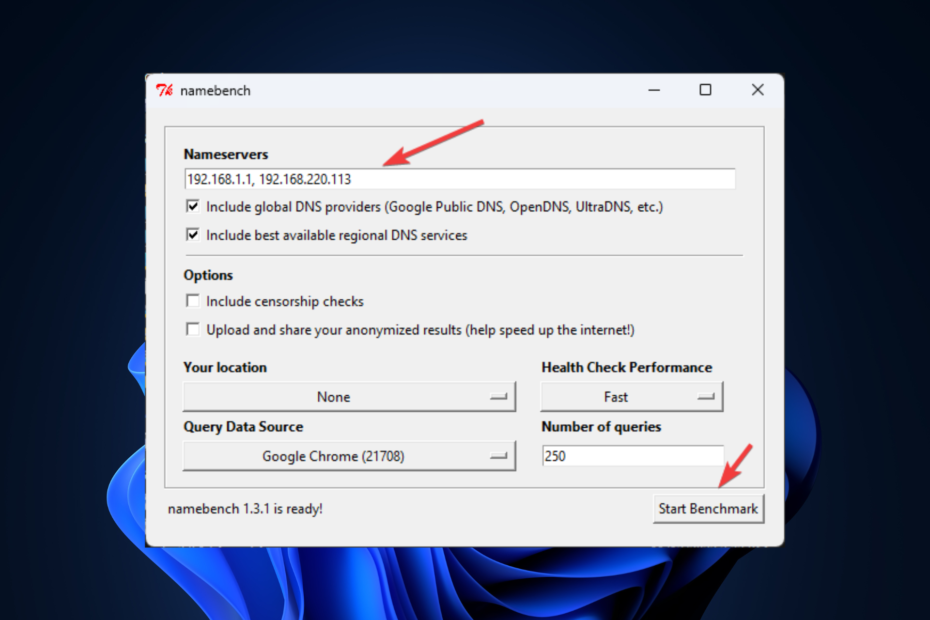
Nitko ne želi spor internet. To ne samo da koči vašu produktivnost, već i ubija atmosferu. Ali možete riješiti problem tako da se odlučite za najbrži DNS poslužitelj dostupno.
Ovdje, u ovom vodiču, objasnit ćemo kako pronaći najbrže DNS poslužitelje u vašoj blizini i najsigurnije dostupne opcije. Započnimo!

Pregledavajte web s više uređaja uz povećane sigurnosne protokole.
4.9/5
Zgrabite popust►

Pristupite sadržaju diljem svijeta najvećom brzinom.
4.7/5
Zgrabite popust►

Povežite se s tisućama poslužitelja za trajno besprijekorno pregledavanje.
4.6/5
Zgrabite popust►
Kako mogu pronaći najbrži DNS poslužitelj u svom području?
Za testiranje performansi DNS poslužitelja možete koristiti mrežne alate, kao što su Namebench, DNS Jumper i GRC-ov DNS Benchmark. Pomoću ovih alata možete odabrati popis DNS poslužitelja za testiranje i dobiti detaljne informacije o brzini i pouzdanosti svakog poslužitelja.
Raspravljamo o jednom od najboljih besplatnih benchmarking alata otvorenog koda, Namebench. Može raditi na Windows, Mac i Linux. Pomoću ovog alata možete usporediti više DNS poslužitelja i dobiti najbrže poslužitelje na temelju vaše lokacije i mreže. Evo koraka za korištenje ovog alata za nadzor DNS-a:
Savjet
Zatvorite sve aplikacije putem internetske veze na računalu.
- Preuzmite .exe datoteku na svoje računalo.
- Dvaput kliknite na datoteku i kliknite Ekstrakt.
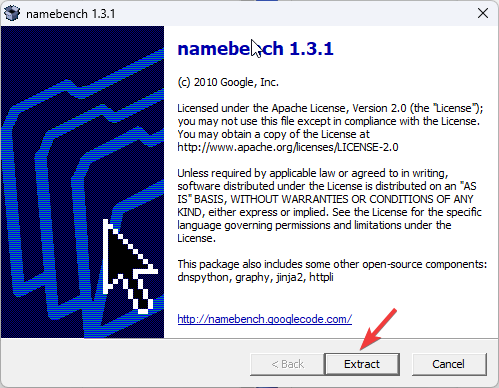
- U sljedećem prozoru vidjet ćete trenutno korištene DNS poslužitelje.
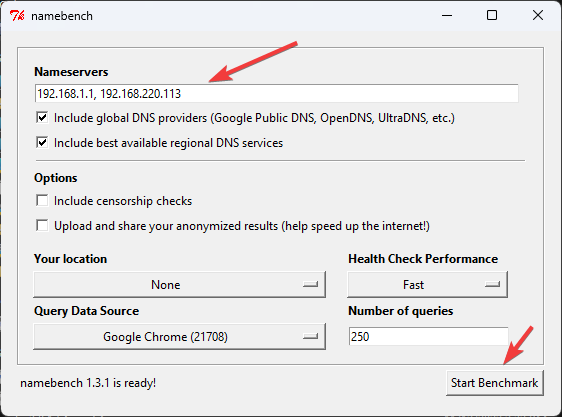
- Pritisnite Start Benchmark. Pričekajte oko 20 minuta za rezultate.
- Nakon završetka testa, vaš preglednik će vam pokazati rezultate.
- U gornjem lijevom kutu možete vidjeti najbrži DNS poslužitelj za svoju vezu.
Koji je najbrži DNS poslužitelj?
Savjet
Određivanje najbržeg DNS poslužitelja može biti teško jer brzina ovisi o raznim čimbenicima, kao što su geografski položaj poslužitelja, hardver, softverska infrastruktura poslužitelja i cjelokupna mreža Uvjeti. DNS poslužitelj koji vam je fizički bliži radit će vam brže.
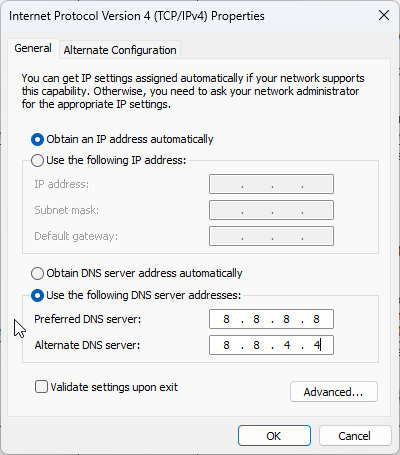
Uz globalnu mrežu poslužitelja, Google Public DNS korisnicima nudi brzu i pouzdanu DNS rezoluciju. Da biste koristili Google Public DNS, možete promijeniti svoju trenutnu adresu DNS poslužitelja u Google DNS, tj. 8.8.8.8 i 8.8.4.4.
Ova DNS rezolucija dolazi s naprednim sigurnosnim značajkama, uključujući DNSSEC podršku i filtriranje zlonamjernih web stranica.
Više o Google javnom DNS-u
- TCP i TLS (DOT) podrška.
- Podržava IPv6 adrese
- Štiti od DDoS i phishing napada.
- Zapisuje dolazni DNS promet.
⇒ Isprobajte Google Public DNS
Quad9 – Sigurno i orijentirano na privatnost
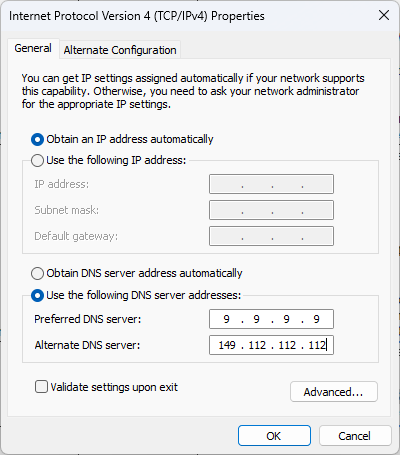
Quad9 je jedan od najbržih DNS poslužitelja koji održava popis prijetnji koji se stalno ažurira kako bi osigurao blokiranje svih zlonamjernih prijetnji dok pregledavate. Osim toga, tvrdi da ne pohranjuje nikakve osobne podatke korisnika. Da biste koristili Quad9, možete postaviti DNS na 9.9.9.9 kao preferirani DNS i 149.112.112.112 kao alternativni DNS.
Podržava DNSCrypt protokol, koji šifrira vezu između DNS poslužitelja i klijenta kako bi se spriječili MITM napadi.
Savjet stručnjaka:
SPONZORIRANO
Teško je riješiti neke probleme s osobnim računalom, posebno kada su u pitanju oštećena spremišta ili nedostajuće Windows datoteke. Ako imate problema s ispravljanjem greške, vaš sustav je možda djelomično pokvaren.
Preporučujemo da instalirate Restoro, alat koji će skenirati vaš stroj i identificirati u čemu je greška.
Kliknite ovdje za preuzimanje i početak popravka.
Više o Quad9
- Blokira zlonamjerne hostove
- 20+ pružatelja obavještajnih podataka o prijetnjama.
- Sukladno GDPR-u.
- Omogućuje vam da konfigurirate svoj usmjerivač ili Wi-Fi pristupnu točku.
⇒ Isprobajte Quad9
- Što je Angle Snapping na mišu i zašto biste ga trebali omogućiti
- UiSeAgnt.exe: Što je to i trebate li ga onemogućiti?
- Kako promijeniti DNS postavke na Windows 11
- MusNotifyIcon.exe: Što je to i kako ga ukloniti
- chrome //net-internals/#dns mobile [Što je to?]
Cloudflare – Aplikacija dostupna za lakše korištenje
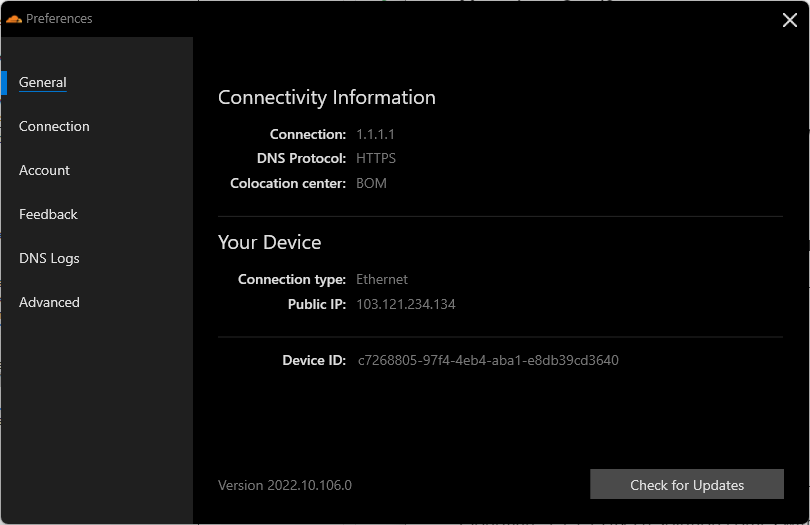
Cloudflare 1.1.1.1 DNS rezolucija dolazi s WARP-om koji šifrira odlazni promet kako bi vas zaštitio od njuškanja. Osim toga, njegovi globalni poslužitelji diljem svijeta smanjuju latenciju između vašeg uređaja i Cloudflarea, čime se poboljšava brzina pregledavanja.
Da biste koristili Cloudflare DNS poslužitelj, trebate koristiti 1.1.1.1 i 1.0.0.1 kao preferirani i alternativni DNS za IPv4.
Više o Cloudflareu
- Dolazi s politikom zabrane zapisivanja.
- Blokira oglase.
- Dolazi s podrškom za DoH.
- Podržava i IPv4 i IPv6 veze.
⇒ Isprobajte Cloudflare
Otvorite DNS početnu stranicu – Dolazi s filtrom sadržaja za odrasle

Cisco Open DNS Home pruža zaštitu bržom i pouzdanijom internetskom vezom. Štoviše, štiti vašu vezu od zlonamjernih URL-ova, IP-ova i domena.
Da biste koristili Open DNS, morate koristiti 08.67.222.222 i 208.67.220.220 kao preferirani i alternativni DNS za IPv4, redom.
Više o Open DNS Home
- Čuva vašu vezu sigurnom od kloniranih web stranica, zlonamjernog softvera i napada krađe identiteta.
- Vodi dnevnik dolaznog DNS prometa.
- Dolazi s roditeljskom kontrolom.
- Omogućuje 100% vrijeme rada
⇒ Pokušajte otvoriti DNS početnu stranicu
Koji je najbolji DNS poslužitelj za igranje?
Jedan od najboljih DNS poslužitelja za igranje je Google Public DNS. Pouzdan je, brži i ima globalnu mrežu poslužitelja. Alternativno, također možete koristiti OpenDNS i Cloudflare za igranje.
Dakle, ovo su neke od najbržih opcija DNS poslužitelja za vas. Možete koristiti alat za usporedbu ili odabrati bilo koju od gore navedenih pouzdanih opcija kako biste poboljšali brzinu pregledavanja bez ugrožavanja svoje privatnosti.
Slobodno nam javite svoje preferirani DNS u odjeljku za komentare ispod.
Još uvijek imate problema? Popravite ih ovim alatom:
SPONZORIRANO
Ako gornji savjeti nisu riješili vaš problem, vaše računalo može imati dublje probleme sa sustavom Windows. Preporučujemo preuzimajući ovaj alat za popravak računala (ocijenjeno Sjajno na TrustPilot.com) kako biste im se jednostavno obratili. Nakon instalacije jednostavno kliknite Započni skeniranje i zatim pritisnite na Popravi sve.


